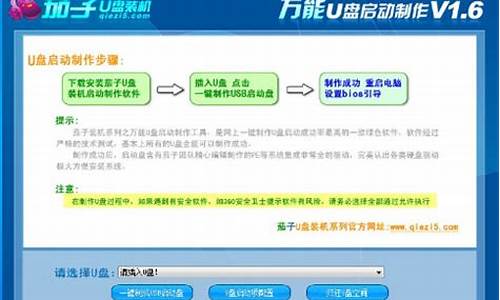1.注册表文件的注册表文件位置
2.如何配置Win2003的NTFS文件系统权限及IIS权限设置参考
3.win2003不显示文件类型怎样设置
4.win2003如何在域控制器下建立共享文件夹步骤怎么做
5.win7如何让某一文件夹内所有子文件夹都以大图标形式打开。
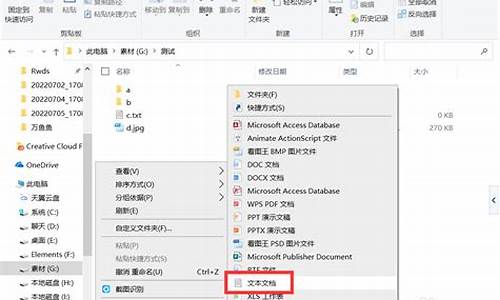
你好
.
win2003如何在域控制器下建立共享文件夹步骤:
在系统的数据盘建立共享目录。在这里,笔者在d:\User_Data目录下为所有的域用户建立相应的共享目录。
如下图所示,建立d:\User_Data\andy.wang共享目录,并右键单击该文件夹,指向“共享与安全”单击打开文件共享设置。
第一步:在文件属性对话窗口选择“共享该文件夹”单选框,在下面共享名文本框输入对应域用户帐号+“$”,将共享名设为“andy.wang$”的隐藏共享。(图1)
第二步:点击“权限”按钮,进入共享目录权限设置对话框。删除原有的everyone组,添加该域用户帐号权限,并勾选“完全控制”、“更改”、“读取”三个选项卡,设置完成后如下图所示:(图2)
点击“确定”按钮回到文件属性窗口,再次点击“确定”按钮完成文件共享与网络访问权限设置。(图3)
依次为所有域用户帐号建立相应的共享目录以及访问安全权限。当然,在设置公共共享文件夹时应让所有的都能够访问、部分域用户帐号能够修改或完全控制。在这里,笔者建立了二个公共共享文件夹方便所有的域用户进行数据交换:
\\fileserver\software?//软件工具目录,所有用户都能够访问,权限为所有人读取。
\\fileserver\public?//公共交换目录,所有用户都能够访问,权限为所有人完全控制。
祝顺利,如有帮助,还望及时纳,
注册表文件的注册表文件位置
首先你的资料磁盘必须是ntfs格式的,然后分别用不同用户单独登录系统。
对文件夹进行权限设置,先用administrator用户登录系统,然后打开磁盘,找到这两个文件夹,右键,属性,安全选项卡,按添加,输入administrator按确定,然后把拒绝那一行的复选框勾勾都去掉,按确定就行了,在administrator用户下分别对这两个文件夹进行两次这样相同操作就行了。
然后注销系统,再用user1这个用户登录,打开D盘,找到user1文件夹,右键,属性,安全选项卡,按添加,输入user1按确定,然后把下面那些除了拒绝以外的那些复选框的勾勾都打勾,把拒绝复选框去掉勾勾去掉,按确定就行了。
如何配置Win2003的NTFS文件系统权限及IIS权限设置参考
在微软公司的Windows 2000/xp/2003操作系统当中的注册表文件存储于“系统盘:\winnt(或系统盘:\windows\system32\config;xp和win2003当中的路径)\system32\config”文件夹当中,其中包括“Default”、“SAM”、“Security”(Windows 2000无此文件)、“Software”和“System”五个文件。以上这些注册表配置单元文件都属于系统配置文件,而windows 2000/xp/2003操作系统当中的用户配置文件则位于c:\document and settings该文件夹当中以操作系统里面每一个用户名的名字命名的子文件夹当中,名称是ntuser.dat和ntuser.dat.log等,例如:c:\document and settings\administrator\ntuser.dat,而给未来创建新用户使用的默认用户配置文件则在c:\document and settings\default user文件夹当中,名称相同;
而到了微软公司windows server 2003之后的各种以windows nt 6.x内核的windows操作系统比如windows vista、windows server 2008、windows 7、windows server 2008 r2、windows 8、windows server 2012、windows 8.1、windows server 2012 r2还有目前刚刚问世的windows 10以及windows server 2016等以上这些windows操作系统当中用户配置文件(也就是那个ntuser.dat和ntuser.dat.log等)则位于c:\users(中文名称为用户)\以每个用户名命名的子文件夹当中;例如:c:\\users\administrator\ntuser.dat;而在以上这些windows操作系统当中,给未来新建用户所使用的默认用户配置文件则是在c:\users\default该文件夹当中储存
win2003不显示文件类型怎样设置
如何配置Win2003的NTFS文件系统权限及IIS权限设置参考(供使用Win2003服务器参考)
如何配置Win2003的NTFS文件系统权限
一、首先了解权限设置的方案
1、被授予权限的对象分用户和用户组两种
2、批量设置有两大方案,当设置某个目录的权限时,进入高级
I 可设置是否继承父级权限设置 (第一个勾)
II 可设置是否替换子目录及文件的权限设置 (第二个勾)
二、系统盘主要目录的权限设置
C:只授予 System 和 Administrators 完全控制权限,删除其他用户或组,不替换子目录
C:\Documents and Settings
仅继承父级,并替换子目录
C:\Inetpub
删除之,不要使用该目录作为网站发布的目录。
C:\Program Files
仅继承父级,并替换子目录
C:\Program Files\Common Files\Microsoft Shared
删除继承并保留设置(在“高级”中取消第一个勾,再在弹出的对话中选“复制”)
添加 Users 组,只授予读取权限
将该目录的设置替换它的子目录(勾中第二个勾)
C:\Windows
删除继承并保留设置
添加 Users 组,只授予读取权限
将该目录的设置替换它的子目录
(具体做法和上面 /Microsoft Shared 目录设置一样)
C:\Windows\Temp
添加 IIS_WPG、ASPNET、Network Services、Network 用户或组
授予完全控制权限,替换它的子目录
C:\Windows\Microsoft.NET\Framework\v1.1.4322\Temporary ASP.NET Files
添加 Everyone,授予完全控制权限,将该设置替换它的子目录
三、其他盘的设置
C盘设置完成,其他盘均仅给 System 和 Administrators 授予完全控制即可。
网站发布目录授予IIS匿名用户读取访问权限。需要.NET权限的目录添加 IIS_WPG 组(或隶属于该组的某个用户),授予完全控制权限。
IIS权限设置参考
虽然 Apache 的名声可能比 IIS 好,但我相信用 IIS 来做 Web 服务器的人一定也不少。说实话,我觉得 IIS 还是不错的,性能和稳定性都相当不错。但是我发现许多用 IIS 的人不太会设置 Web 服务器的权限,因此,出现漏洞被人黑掉也就不足为奇了。但我们不应该把这归咎于 IIS 的不安全。如果对站点的每个目录都配以正确的权限,出现漏洞被人黑掉的机会还是很小的(Web 应用程序本身有问题和通过其它方式入侵黑掉服务器的除外)。下面是我在配置过程中总结的一些经验,希望对大家有所帮助。
IIS Web 服务器的权限设置有两个地方,一个是 NTFS 文件系统本身的权限设置,另一个是 IIS 下网站->站点->属性->主目录(或站点下目录->属性->目录)面板上。这两个地方是密切相关的。下面我会以实例的方式来讲解如何设置权限。
IIS 下网站->站点->属性->主目录(或站点下目录->属性->目录)面板上有:
脚本访问
免费收录网站 .admin5.net
读取
写入
浏览
记录访问
索引
6 个选项。这 6 个选项中,“记录访问”和“索引”跟安全性关系不大,一般都设置。但是如果前面四个权限都没有设置的话,这两个权限也没有必要设置。在设置权限时,记住这个规则即可,后面的例子中不再特别说明这两个权限的设置。
另外在这 6 个选项下面的执行权限下拉列表中还有:
无
纯脚本
纯脚本和可执行程序
3 个选项。
而网站目录如果在 NTFS 分区(推荐用这种)的话,还需要对 NTFS 分区上的这个目录设置相应权限,许多地方都介绍设置 everyone 的权限,实际上这是不好的,其实只要设置好 Internet 来宾帐号(IUSR_xxxxxxx)或 IIS_WPG 组的帐号权限就可以了。如果是设置 ASP、PHP 程序的目录权限,那么设置 Internet 来宾帐号的权限,而对于 ASP.NET 程序,则需要设置 IIS_WPG 组的帐号权限。在后面提到 NTFS 权限设置时会明确指出,没有明确指出的都是指设置 IIS 属性面板上的权限。
例1 —— ASP、PHP、ASP.NET 程序所在目录的权限设置:
如果这些程序是要执行的,那么需要设置“读取”权限,并且设置执行权限为“纯脚本”。不要设置“写入”和“脚本访问”,更不要设置执行权限为“纯脚本和可执行程序”。NTFS 权限中不要给 IIS_WPG 用户组和 Internet 来宾帐号设置写和修改权限。如果有一些特殊的配置文件(而且配置文件本身也是 ASP、PHP 程序),则需要给这些特定的文件配置 NTFS 权限中的 Internet 来宾帐号(ASP.NET 程序是 IIS_WPG 组)的写权限,而不要配置 IIS 属性面板中的“写入”权限。
站长必看的网站 .admin5
IIS 面板中的“写入”权限实际上是对 HTTP PUT 指令的处理,对于普通网站,一般情况下这个权限是不打开的。
IIS 面板中的“脚本访问”不是指可以执行脚本的权限,而是指可以访问源代码的权限,如果同时又打开“写入”权限的话,那么就非常危险了。
执行权限中“纯脚本和可执行程序”权限可以执行任意程序,包括 exe 可执行程序,如果目录同时有“写入”权限的话,那么就很容易被人上传并执行木马程序了。
对于 ASP.NET 程序的目录,许多人喜欢在文件系统中设置成 Web 共享,实际上这是没有必要的。只需要在 IIS 中保证该目录为一个应用程序即可。如果所在目录在 IIS 中不是一个应用程序目录,只需要在其属性->目录面板中应用程序设置部分点创建就可以了。Web 共享会给其更多权限,可能会造成不安全因素。
剑心总结:也就是说一般不要打开-主目录-(写入),(脚本访问) 这两项以及不要选上(纯脚本和可执行程序),选(纯脚本)就可以了.需要asp.net的应用程序的如果应用程序目录不止应用程序一个程序的可以在应用程序文件夹上(属性)-目录-点创建就可以了.不要在文件夹上选web共享.
例2 —— 上传目录的权限设置:
用户的网站上可能会设置一个或几个目录允许上传文件,上传的方式一般是通过 ASP、PHP、ASP.NET 等程序来完成。这时需要注意,一定要将上传目录的执行权限设为“无”,这样即使上传了 ASP、PHP 等脚本程序或者 exe 程序,也不会在用户浏览器里就触发执行。 网站精华 top.admin5
同样,如果不需要用户用 PUT 指令上传,那么不要打开该上传目录的“写入”权限。而应该设置 NTFS 权限中的 Internet 来宾帐号(ASP.NET 程序的上传目录是 IIS_WPG 组)的写权限。
如果下载时,是通过程序读取文件内容然后再转发给用户的话,那么连“读取”权限也不要设置。这样可以保证用户上传的文件只能被程序中已授权的用户所下载。而不是知道文件存放目录的用户所下载。“浏览”权限也不要打开,除非你就是希望用户可以浏览你的上传目录,并可以选择自己想要下载的东西。
剑心总结:一般的一些asp.php等程序都有一个上传目录.比如论坛.他们继承了上面的属性可以运行脚本的.我们应该将这些目录从新设置一下属性.将(纯脚本)改成(无).
例3 —— Access 数据库所在目录的权限设置:
许多 IIS 用户常常用将 Access 数据库改名(改为 asp 或者 aspx 后缀等)或者放在发布目录之外的方法来避免浏览者下载它们的 Access 数据库。而实际上,这是不必要的。其实只需要将 Access 所在目录(或者该文件)的“读取”、“写入”权限都去掉就可以防止被人下载或篡改了。你不必担心这样你的程序会无法读取和写入你的 Access 数据库。你的程序需要的是 NTFS 上 Internet 来宾帐号或 IIS_WPG 组帐号的权限,你只要将这些用户的权限设置为可读可写就完全可以保证你的程序能够正确运行了。
站长网 .admin5
剑心总结:Internet 来宾帐号或 IIS_WPG 组帐号的权限可读可写.那么Access所在目录(或者该文件)的“读取”、“写入”权限都去掉就可以防止被人下载或篡改了
例4 —— 其它目录的权限设置:
你的网站下可能还有纯目录、纯 html 模版目录、纯客户端 js 文件目录或者样式表目录等,这些目录只需要设置“读取”权限即可,执行权限设成“无”即可。其它权限一概不需要设置。
好了,我想上面的几个例子已经包含了大部分情况下的权限设置,其它情况根据这些例子,我想你一定可以想到该如何设置了吧。
win2003如何在域控制器下建立共享文件夹步骤怎么做
win2003不显示文件类型设置步骤如下:
1、首先,选择"程序→附件→Windows管理器"项。
2、点击菜单栏"工具"标签。
3、接着,选择"文件夹选项→查看"标签。
4、勾选"高级设置→隐藏已知文件类型的扩展名"复选框。
win2003一般指WindowsServer2003,是微软公司生产的第六版WindowsServer操作系统。
win7如何让某一文件夹内所有子文件夹都以大图标形式打开。
一、为不同用户设置不同的访问共享文件的权限,并且需要密码验证的共享文件设置。方法如下:
1.先开始设置文件共享。
设你的公司有老板,部门经理,普通人员访问共享,怎样让他们有不同权限和级别,关键看你对他们用户权限的定义。设老板取用户名为A,部门经理取名为:E,普通人员取名为:T,那么首先打开开始管理工具计算机管理中的本地用户和组,一一将这些用户添加进去,记住这三个用户均要设置密码,并且密码均不一样。
2.当所有用户都已添加完成时,然后就是给这些用户赋予权限了,赋予权限的不同,所操作共享的级别也不同。点击计算机管理左边目录树的组文件夹,在右边窗口空白处点击右键,选择添加新组。
3.设定一个组名成为G,然后再点击界面上的添加按钮,弹出对话框,点击高级,弹出对话框,点击立即查找,这是现面就显示出刚才你添加的哪几个用户了,双击admin,返回了上一个对话框,这是你看到ADMIN用户已添加到白色的添加框里了,再点击高级立即查找,双击easy,返回上一个对话框,再点击高级立即查找,双击temp,返回上一个对话框,如图所示,这时候这三个用户就都添加进去了,点击确定按钮,点击下个对话框里的创建按钮!点击关闭OK!
4.然后你在点击目录树用户文件夹,接着返回用户对话框里,右键点击T用户属性,点隶属于标签,发现t用户隶属于两个组,删处Users这个隶属组,让T用户直隶属于G这个组,依次改了A,E两个用户的隶属,让这三个用户只属于G组,为什么这样做,是因为如果他们属于两个组,当你设置某些文件夹共享属性时,当他们无法以G组用户成员查看时,却可以换身份以其他组成员身份进入,这样你设置的共享权限密码也就失去作用了。
至此,这三个用户身份的界定以完成。开始设置他们在共享文件夹中担当的角色和级别了。
5.设我们在E盘有一个wmpub文件夹要设置在网络享,让大家都可以看到,首先我们右键点击WMPUB文件夹共享和安全,弹出对话框,选择共享此文件夹,点击权限,弹出的对话框中一定删除Everyone组或任何在上面的用户或组,这是为了保证除了你指定的用户,其他人都无法不经过你的允许就能查看到这个网络共享。然后点击添加按钮,高级立即查找,将刚才建立的G这个组双击添加进去。确定确定应用。
6.现在该文件夹基本共享属性已设置好了,下一步设置安全属性,在2003SERVER中,安全的级别与权限决定这共享开放能力和范围。
点击安全标签,点添加依次输入A/E/T这三个用户添进去, 点击A用户,看到底下显示到A的权限,完全修改、修改、读取或运行.....,这时候就看你要怎么管理这些帐号了,按照你的要求填写,按照前面的设,我们为A用户设为:点击完全控制复选框,那么A即可以看也可以修改,为E设为:默认不动,那么EASY只能看读取但不能修改。根据前面设你就可以改动为这三个用户不同级别了。如果你觉得上面的级别权限设置还不能满足的话,那么你再点击安全标签里下面的那个高级按钮,里面还有更详细的设置。
在实际中运用,你可以设置很多用户并规定不同权限,只要不嫌麻烦。
二、设置不需要密码验证的共享文件访问权限,也即匿名访问共享文件,方法如下:
默认情况,在同一工作组模式下,访问Windows 2003 server机器享的文件夹时,由于本地安全策略的限制,在输入UNC路径后会提示输入具有相应权限的用户名及密码进行身份验证。以下仅介绍通过修改2003默认的本地策略及启用guest帐户实现匿名访问。
1、启用本地guest帐户,默认它是禁用的。(如果不启用guest帐户,而使用第4步,将会出现访问时出现对话框,要求输入用户名和密码,并且用户名处是Guest,呈灰色不可选状态,只能输入密码)
2、开始--运行--gpedit.msc,打开组策略编辑器。
3、依次展开"计算机配置"--"windows设置"--"安全设置"--"本地策略"--"用户权限分配",在"拒绝从网络访问这台计算机"设置中删除guest(如果有的话)。
4、依次展开"计算机配置"--"windows设置"--"安全设置"--"本地策略"--"安全选项",将"网络访问:本地帐户的共享和安全模式"修改为"仅来宾-本地帐户以来宾身份验证"。 将"帐户:使用空白密码的本地帐户只允许通过控制台登录"设置为"已禁用"。
5、开始--运行--gpupdate /force。(这个命令是用来更新策略)
6、 设置“共享权限”中 添加everyone 用户
如果系统的文件格式为NTFS 还要在“安全”一项中设置开放权限,同样是添加everyone (否则用户点击共享文件夹时会提示无权限访问)。
三、如何监控共享文件访问,保护共享文件的安全?
共享文件夹设置好了,网管通常会将单位一些重要的共享文件放到这里供局域网用户访问。并且,为了保证用户更好地使用共享文件,很多网管员还给局域网用户分配了较高的权限,修改、剪切、删除、重命名等。这样,局域网用户在实际访问共享文件的时候,有可能不小心删除或修改了共享文件,当然也有一些对公司心怀不满的员工会恶意删除或修改单位的共享文件,从而影响了局域网其他用户对共享文件的使用,造成了极大的工作不便;同时,还一些员工私自拷贝单位的共享文件据为己有,或者通过某种途径泄露出去,从而给企业造成了重大损失。为此,网管员也需要实时管理共享文件的访问情况、实时监控共享文件的访问,便于责任到人,甚至在某些情况下调查取证。
但是,由于Windows Server2003或Server2008服务器操作系统提供的共享文件操作记录,只可以记录访问者使用的是服务器的本地用户访问情况。比如,服务器的登录用户名是Administrator。这样局域网张三可以用这个用户名登录,李四也可以用这个用户名登录,从而根本无法区分是张三还是李四对共享文件做了操作。因此,通过服务器自带的监控日志无法精确定位局域网用户对共享文件的具体访问情况。为此,我们还需要部署专门的共享文件审计软件才可以精确监视共享文件访问情况,保证共享文件的安全。
目前,国内市场能够有效记录共享文件操作记录的软件非常少。据笔者所知,大势至共享文件审计系统是国内唯一可以精确记录局域网用户对共享文件访问情况的安全审计系统。它可以有效记录共享文件的读取、复制、修改、剪切、删除、重命名等操作行为,而且还可以对重要共享文件进行特别保护,这样局域网用户有意或不小心删除共享文件的时候,就会报“权限不足,无法操作“,从而有力地保护了共享文件的安全。
大势至共享文件审计系统的安装部署很简单,只需要在服务器上安装就可以了。安装完毕后,会在桌面上形成三个图标,如下图所示:
图:在桌面上点击“登录大势至共享文件审计系统”即可成功登录
总之,Windows Server 2003和2008的服务器共享文件夹的设置和监控是一项较为细致和复杂的工作,必须在实践中加以摸索,并通过借助一定的服务器共享文件监控软件、共享文件安全审计软件才可以最终实现。
1、首先,我们打开我们的电脑,然后我们双击电脑桌面上的一个文件夹;
2、进入文件夹之后,我们点击查看;这一点很重要。
3、然后我们需要在弹出的界面,我们点击大图标;
4、最终结果如图所示,此时我们就可以看到现在已经变成大图标显示了。